win8.1电脑怎么升级到win10|win8.1升级win10的方法
2014年9月30号微软发布了windows10系统,并在10月2日发布了技术预览版的镜像下载地址,对于Windows10的界面功能方面在没有发布前也有很多媒体报道,开始菜单回来了,Metro应用跟传统操作界面的整合都是Windows10的几个重大创新,很多安装着Win8.1系统的用户都跃跃欲试,那么win8.1电脑怎么升级到win10?其实安装非常简单,为了照顾新手,下面分享一上简单的安装教程供大家参考,我们一起来体验全新的Win10系统吧。
win8.1升级win10的方法:
第一步:下载好Windows10光盘镜像后,我们可以在win8.1系统中直接双击打开ISO文件,当然我们也可以使用虚拟光驱(win7系统适用),然后双击运行ISO内部的SETUP.EXE文件,这时系统就会弹出Win10系统的安装界面,安装很简单,选择接受协议就可以,这点大家都知道。
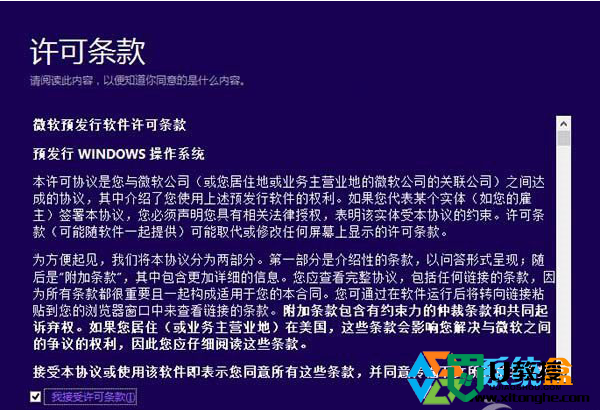
第二步:接下去我们需要等待几分钟,安装程序会检测安装的必要条件,无误后下一步按钮会变成可点状态,这时我们再点击下一步;

第三步:接着安装程序会列出一些需要注意的事项,及一些需要保留的设置及内容,用户需要自己检查,每个系统不一样,确认无误后,再点击确认;
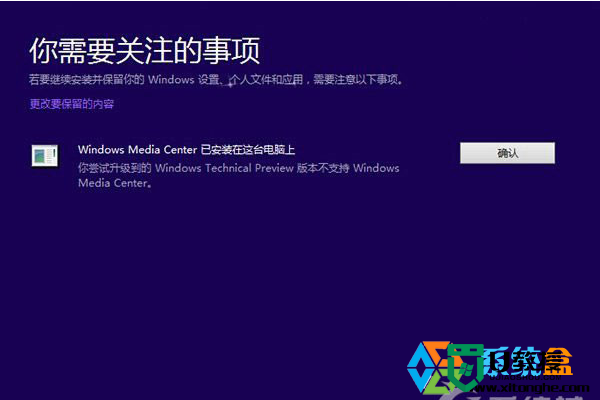
第四步:这时我们可以看到win10系统安装程序已经准备就绪,因为我们是从win8.1升级到win10安装,所以我们需要保留一些win8.1系统中的设置,将安装Windows Technical Preview 和保留windows 设置、个人文件及应用打勾,然后点击安装 按钮;
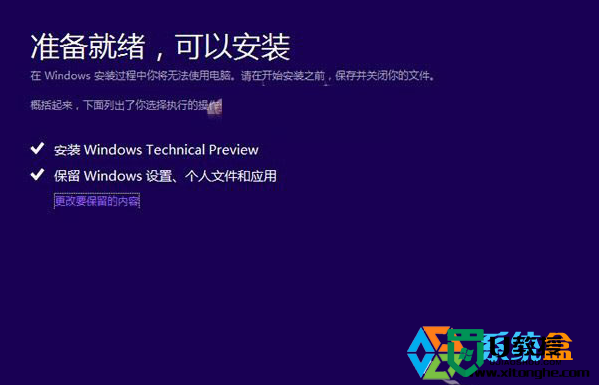
第五步:安装程序还会确认一次我们需要保留的内存,我们选择第一个全部都保存,继续下一步;

【win8.1电脑怎么升级到win10】这就是全部的内容了,觉得有用的话,可以收藏该教程。还有其他的操作需要了解,比如u盘启动盘制作方法,或者电脑系统故障需要修复的话,都欢迎上u教授官网查看。
win8.1电脑怎么升级到win10|win8.1升级win10的方法相关教程
- 电脑浏览器怎么升级ie11 电脑浏览器升级到ie11的方法
- win10怎么升级到10586|win10升级到10586版的方法
- Win11如何从22H2升级到23H2-Win11 22H2升级23H2的方法
- Win11如何从22H2升级到23H2-Win11 22H2升级23H2的方法
- win10系统升级卡死怎么办 win10电脑升级失败的解决方法
- 电脑系统怎么升级 电脑版本升级到windows11的图文详解
- Win10怎么升级Win11?win10升级win11免tpm2.0方法(跳过tpm强制升级)
- 电脑怎么升级win10系统 快速简单的win10系统更新升级方法
- Win10怎么升级Win11?win10升级win11免tpm2.0方法(跳过tpm强制升级)
- 联想电脑怎么升级win11?联想电脑升级win11的几种方法
- 5.6.3737 官方版
- 5.6.3737 官方版
- Win7安装声卡驱动还是没有声音怎么办 Win7声卡驱动怎么卸载重装
- Win7如何取消非活动时以透明状态显示语言栏 Win7取消透明状态方法
- Windows11怎么下载安装PowerToys Windows11安装PowerToys方法教程
- 如何用腾讯电脑管家进行指定位置杀毒图解

